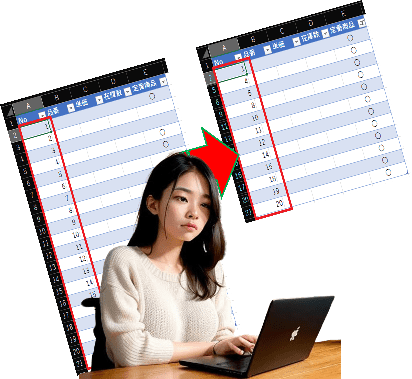
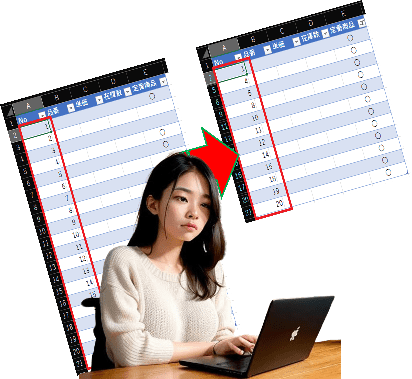
Excelで非表示の行を無視して連番打ちたい…!?
フィルターが設定されてると無理だよね…
連続データダイアログを使おう!!
Excelで連番を打ちたいけど・・・例えば、左の画像のように定番商品に〇が付いている行だけを表示させた場合、フィルターが設定されていて非表示の行などがある場合にはオートフィルでは連番を打つことは出来ませんよね。今日は、非表示行を無視して連番を打つ方法を書いて置こうと思います。
でも、Excelには連番を打つ方法があるんですよ。
- 【フィルター設定されていても連番を打つ方法】
- 先ず、A列に打たれていた連番は『削除』します。
- 次に、今回の場合定番商品の〇が付いている行だけ表示するように『フィルター』を設定します。
- 次に、連番を打ちたい最初のセルに『1』と入力して置きます。
- そして、連番を打ちたい『セル範囲』を選択します。
- そして、『Alt』+『;(れ)』キーを押します。
- すると、『可視セル』のみが選択されてるのを確認して定番商品の『フィルターを解除』します。
- フィルターが解除されると左の画像のように飛び飛びで選択されてるのが解りますよね。
この飛び飛びに選択されてる箇所に連番を打ちたいわけです。
- フィルターが解除されると左の画像のように飛び飛びで選択されてるのが解りますよね。
- リボンの『ホーム』タブを選択します。
- メニューの中から編集項目の『フィル』を選択します。
- さらに開いたメニューの中から『連続データの作成』を選択します。
- 連続データダイアログが開いたら範囲項目は『列』を選択します。
- 種類項目は『加算』を選択します。
- 増分値は『1』を入力します。
- 最後に『OK』をクリックします。
- すると、飛び飛びに選択されてセルに1からの連番が入力されました。
- フィルターを設定してみると見事に連番が表示されています。










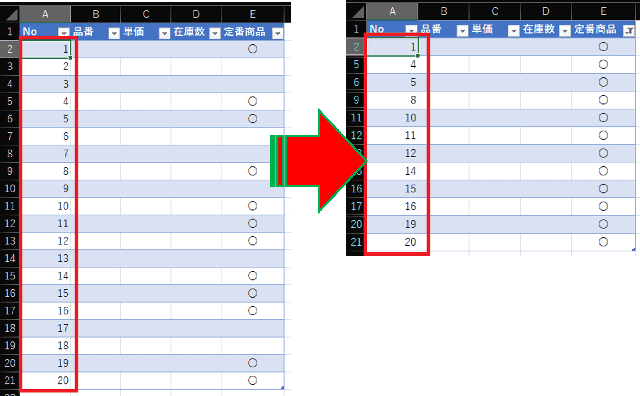

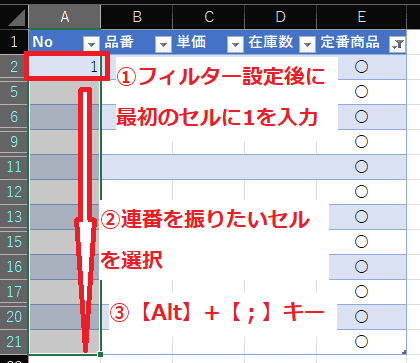

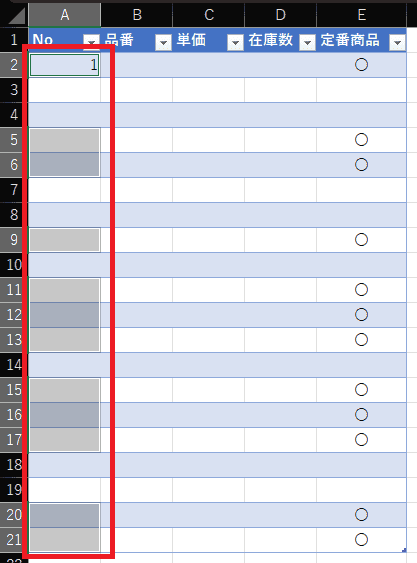
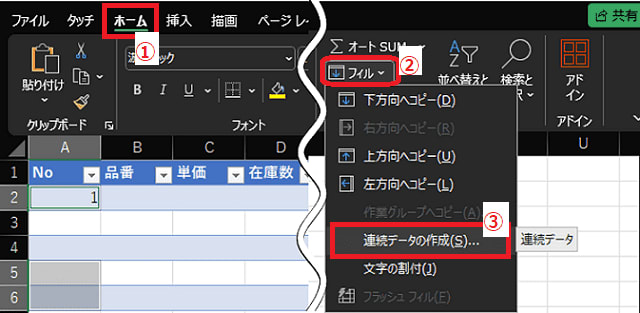
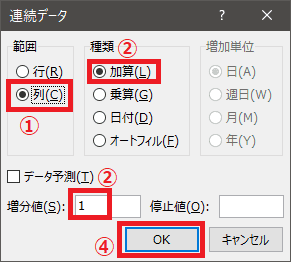
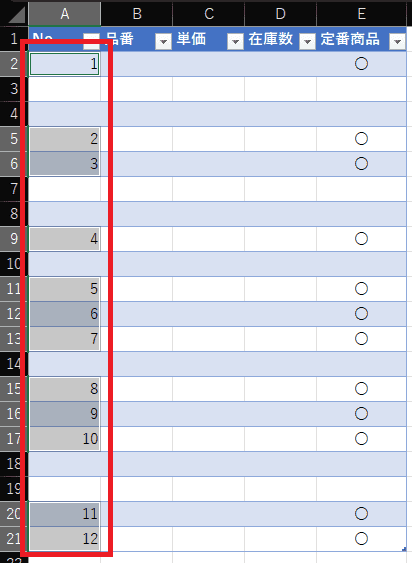
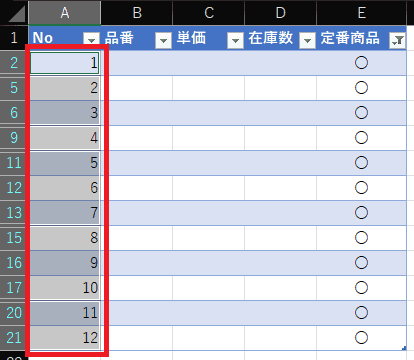























※コメント投稿者のブログIDはブログ作成者のみに通知されます